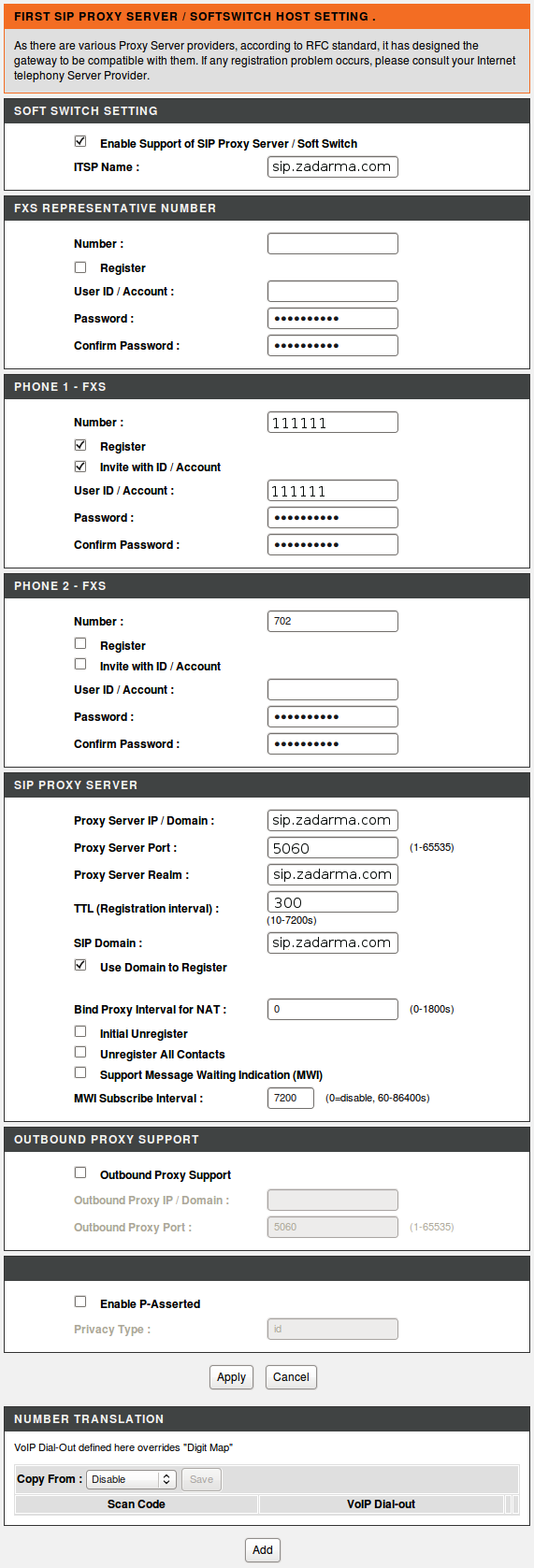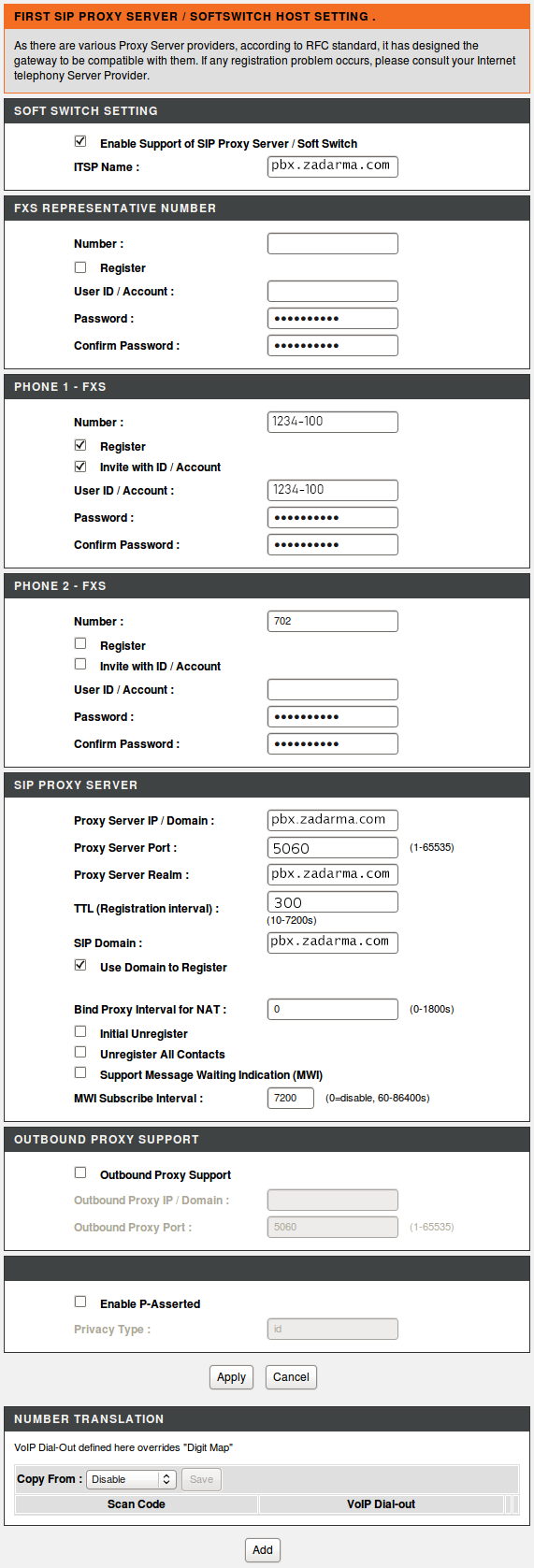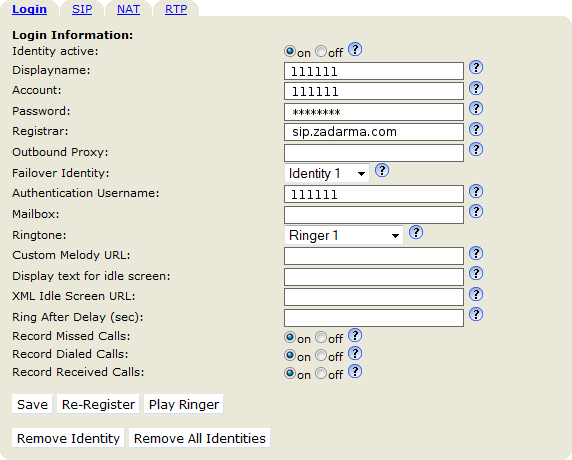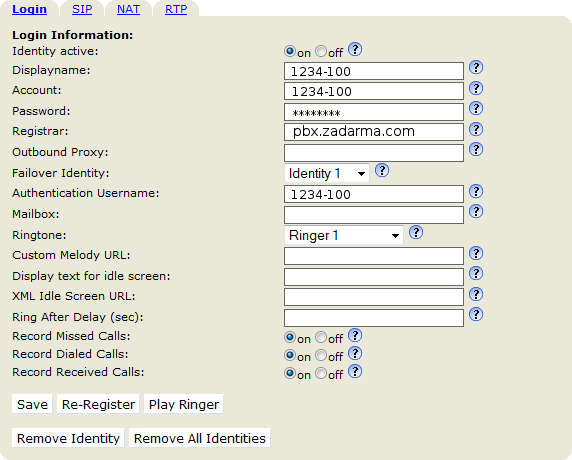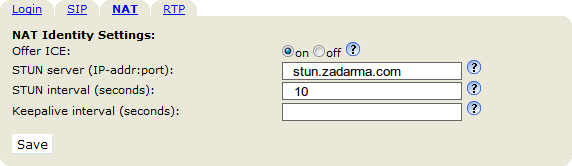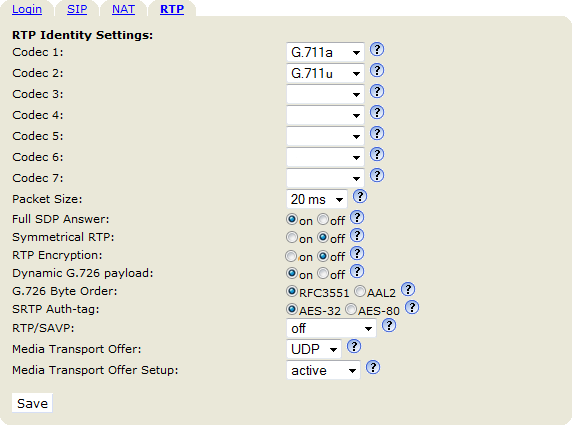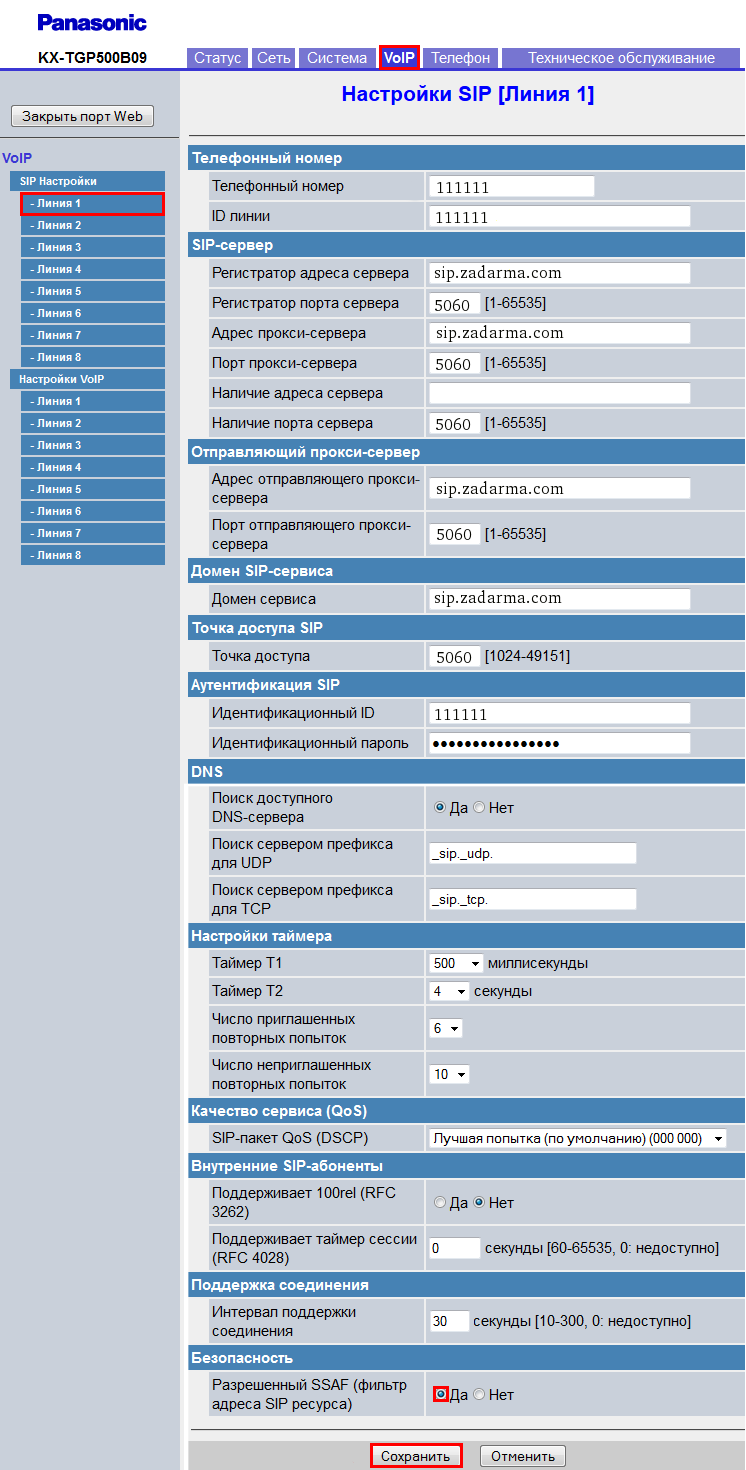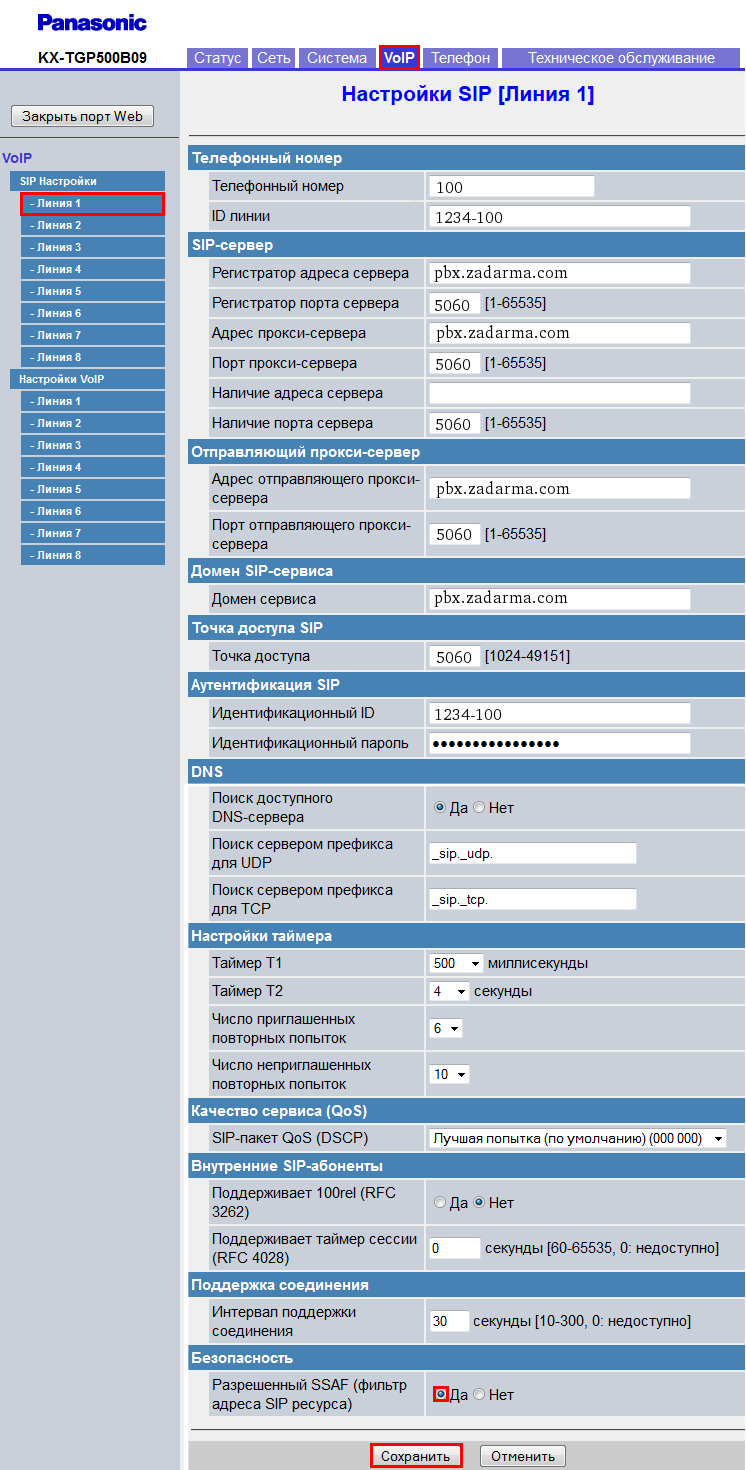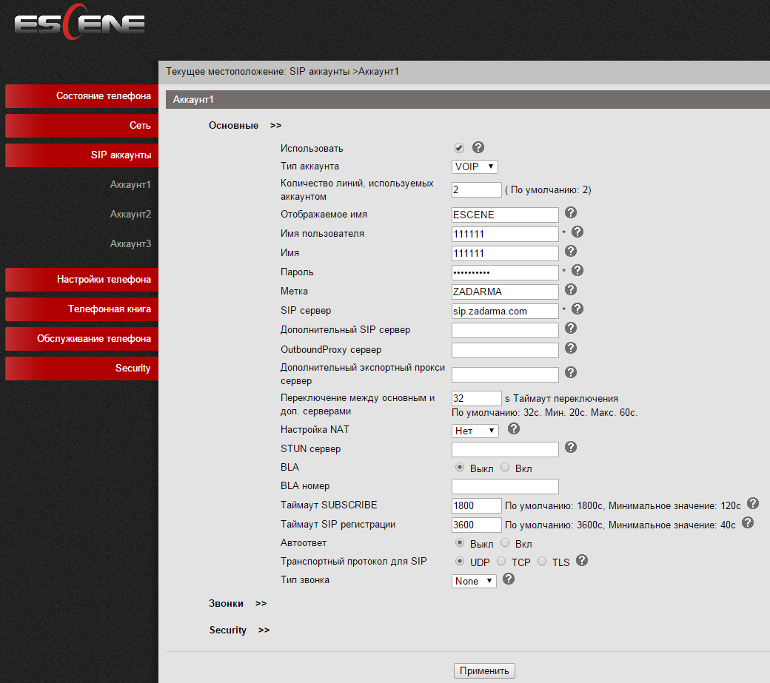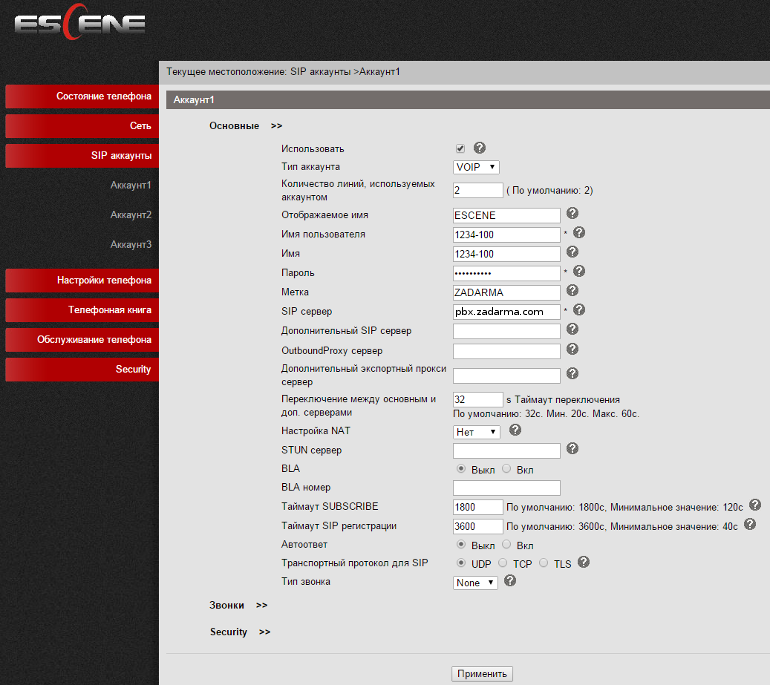включить stun задарма что это такое
Инструкция по настройке D-Link DVG-2102S
1. Для входа в веб-интерфейс шлюза введите IP-адрес устройства в адресную строку браузера.
Подключите компьютер к LAN порту шлюза, IP-адрес шлюза по умолчанию 192.168.1.150.
Username: admin
Password: (по умолчанию отсутствует).
Откройте раздел «Setup» вкладку «VoIP Setup» и укажите следующие данные:
Enable Support of SIP Proxy Server / Soft Switch: ставим галочку
ITSP Name: sip.zadarma.com
Number: Ваш sip-номер (Например 111111) из личного кабинета
ITSP Name: pbx.zadarma.com
Number: Ваш внутренний номер АТС (Например 1234-100) из личного кабинета
Register: ставим галочку
Invite with ID / Account: ставим галочку
User ID / Account: Ваш sip-номер (Например 111111) из личного кабинета
Password: Ваш пароль от sip-номера, из раздела «Настройки-Подключение по SIP» личного кабинета.
Confirm Password: Ваш пароль от sip-номера, из раздела «Настройки-Подключение по SIP» личного кабинета.
Proxy Server IP / Domain: sip.zadarma.com
Proxy Server Realm: sip.zadarma.com
SIP Domain: sip.zadarma.com
User ID / Account: Ваш внутренний номер АТС (Например 1234-100) из личного кабинета
Password: Ваш пароль внутреннего номера АТС личного кабинета
Confirm Password: Ваш пароль внутреннего номера АТС личного кабинета
Proxy Server IP / Domain: pbx.zadarma.com
Proxy Server Realm: pbx.zadarma.com
SIP Domain: pbx.zadarma.com
TTL (Registration interval): 300
Use Domain to Register: ставим галочку
2. При возникновении трудностей с прохождением входящих звонков откройте вкладку «Advanced» и включите STUN сервер.
Инструкции по настройке VoIP оборудования Snom
1. Войдите в веб-интерфейс телефона и откройте вкладку «Identity 1«
Укажите следующие данные:
Displayname: Ваш sip-номер (Например 111111) из личного кабинета
Account: Ваш sip-номер(Например 111111) из личного кабинета
Password: Ваш пароль из личного кабинета
Registrar: sip.zadarma.com
Authentication Username: Ваш sip-номер (Например 111111) из личного кабинета
Displayname: Ваш внутренний номер АТС (Например 1234-100) из личного кабинета
Account: Ваш внутренний номер АТС (Например 1234-100) из личного кабинета
Password: Ваш пароль внутреннего номера АТС личного кабинета
Registrar: pbx.zadarma.com
Account: Ваш внутренний номер АТС (Например 1234-100) из личного кабинета
2. Иногда, из-за некорректной работы службы NAT на роутере, могут наблюдаться проблемы с входящими звонками, в этом случае рекомендуем включить STUN сервер.
Откройте вкладку «NAT«
STUN-server: stun.zadarma.com
3. Откройте вкладку «RTP» и укажите предпочитаемые кодеки. Например G711a и G711u
Настройка завершена. Нажмите «Save»
Включение шифрования
Инструкции по настройке VoIP оборудования Panasonic
1. Подключите телефон к локальной сети, затем включите его. С помощью трубки зайдите в экранное меню:
меню > сервис IP > настройки сети > встроен.Web > вкл.
Перейдите в предыдущий раздел (настройки IP). Телефону был назначен IP адрес (Например 192.168.1.7). Его необходимо ввести в адресной строке браузера
Логин и пароль для входа в веб-интерфейс по умолчанию:
2. Откройте вкладку VoIP
Укажите следующие данные:
Телефонный номер: Ваш sip-номер (Например 111111) из личного кабинета.
ID линии: Ваш sip-номер (Например 111111) из личного кабинета.
Регистратор адреса сервера: sip.zadarma.com
Адрес прокси-сервера: sip.zadarma.com
Адрес отправляющего прокси-сервера: sip.zadarma.com
Домен сервиса: sip.zadarma.com
Идентификационный ID: Ваш sip-номер (Например 111111) из личного кабинета.
Идентификационный пароль: Ваш пароль от sip-номера, из личного кабинета.
Разрешенный SSAF (фильтр адреса SIP ресурса): Да
Для подключения телефона к виртуальной АТС ( Адрес сервера pbx.zadarma.com) версия прошивки телефона должна быть не ниже 22.85. Скачать прошивку. В более ранних версиях прошивки нет поддержки логинов с дефисом
Телефонный номер: Ваш внутренний номер АТС (Например 1234-100) из личного кабинета
ID линии: Ваш внутренний номер АТС (Например 100) из личного кабинета
Регистратор адреса сервера: pbx.zadarma.com
Адрес прокси-сервера: pbx.zadarma.com
Адрес отправляющего прокси-сервера: pbx.zadarma.com
Домен сервиса: pbx.zadarma.com
Идентификационный ID: Ваш внутренний номер АТС (Например 1234-100) из личного кабинета
Идентификационный пароль: Ваш пароль внутреннего номера АТС личного кабинета
Разрешенный SSAF (фильтр адреса SIP ресурса): Да
3. Иногда, из-за некорректной работы службы NAT на роутере, могут наблюдаться проблемы с входящими звонками, в этом случае рекомендуем включить STUN сервер.
Инструкции по настройке VoIP оборудования Escene
1. Для входа в веб-интерфейс телефона введите IP-адрес устройства в адресную строку браузера.
В колонке меню выберите пункт SIP аккаунты и далее подменю Аккаунт 1
В разделе основные подменю Аккаунт 1 введите следующие данные:
Отображаемое имя: Ваш sip-номер (Например 111111) из личного кабинета
Имя пользователя: Ваш sip-номер (Например 111111) из личного кабинета
Имя: Ваш sip-номер (Например 111111) из личного кабинета
Пароль: Ваш пароль от sip-номера, из раздела «Настройки-Подключение по SIP» личного кабинета.
Сервер: sip.zadarma.com
Отображаемое имя: Ваш внутренний номер АТС (Например 1234-100) из личного кабинета
Имя пользователя: Ваш внутренний номер АТС (Например 1234-100) из личного кабинета
Имя: Ваш внутренний номер АТС (Например 1234-100) из личного кабинета
Пароль: Ваш пароль внутреннего номера АТС личного кабинета
Сервер: pbx.zadarma.com
Для сохранения настроек нажмите Применить
2. При возникновении трудностей с прохождением входящих звонков откройте вкладку Основные, включите в пунктах меню:
Что такое STUN и зачем он нужен?
Так случилось, что очень много пользователей сидят в интернете за NAT (Network Address Translation). Например, наш компьютер в локальной сети имеет IP-адрес 192.168.1.100. Адресов диапазона 192.168.x.x в Интернете быть не может (он зарезервирован для локальных сетей), и такой пакет к отправителю не вернется. Когда пакет из локалки уходит в интернет, NAT (обычно это часть функционала шлюза в интернет) подменяет в нем адрес отправителя на внешний (публичный) адрес NATа, например 1.2.3.4. Когда получатель пакета получит его и решит отправить ответ, то он пошлет его на внешний адрес NATа. А внутри себя NAT заменит адрес обратно на 192.168.1.100 и дошлет пакет компьютеру в локалку.
Чтобы знать, какой пакет какому компьютеру внутри прикрытой NATом сети предназначен, NAT подменяет еще и номер порта, и помещает его в таблицу соответствий номеров портов и внутренних адресов.
Поэтому компьютер в локальной сети должен сначала узнать свой внешний адрес и номер порта. Для этого в интернете существуют STUN-серверы. Упрощенно это выглядит так: компьютер из локалки посылает STUN-серверу пакет, тот его получает и отправляет обратно, запихнув внутрь адрес и номер порта, с которых он их получил. Дальше предпринимаются еще несколько действий для выяснения типа NATa, но это уже не так важно и хорошо описано в статье по ссылке выше.
Теперь дело техники: компьютер в локалке передаст в SDP не свой локальный адрес, а полученный через STUN. Путь пакетам уже «пробит» запросом к STUN-серверу (т.е. NAT установил соответствие локальный хост : порт внешний порт), поэтому входящие извне пакеты попадут в локалку и слышимость будет обоюдная.
© 2005-2021 Федеральная инжиниринговая сеть МТ-ТЕХНО